WPF 圖表控件 MetroChart
Torsten Mandelkow MetroChart包括以下:
- ColumnChart(ClusteredColumnChart,StackedColumnChart,StackedColumnChart100Percent)
- 饼图(饼图和Dognut)
- BarChart(ClusteredBarChart,StackedBarChart,StackedBarChart100Percent)
- 甜甜圈图
- 径向测量图
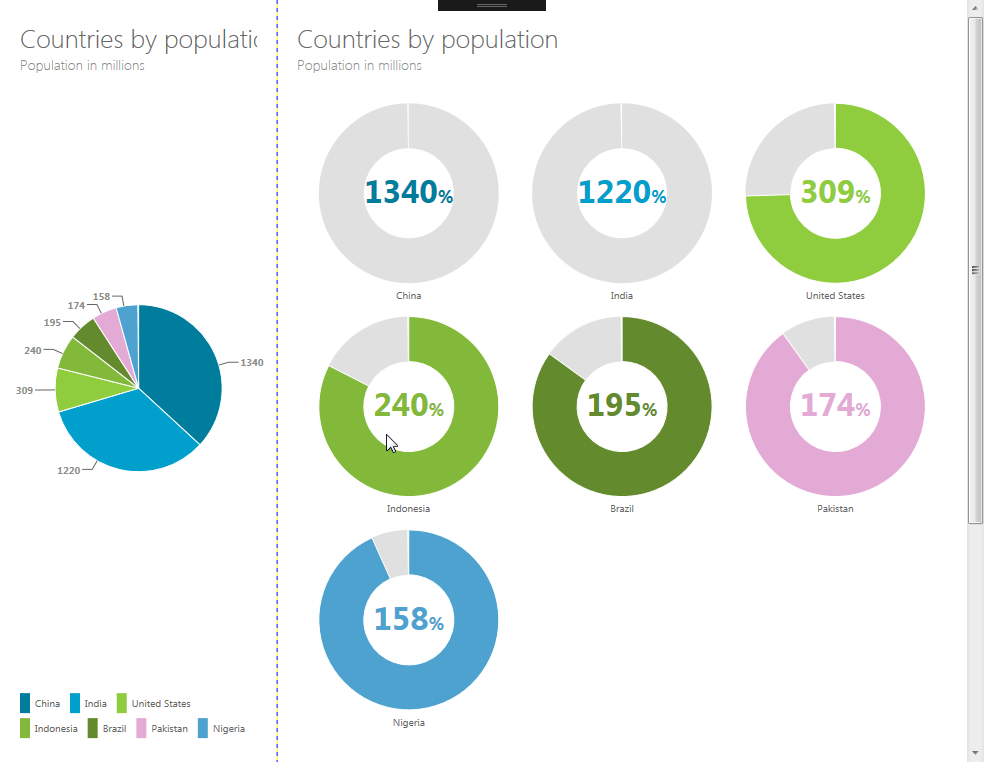
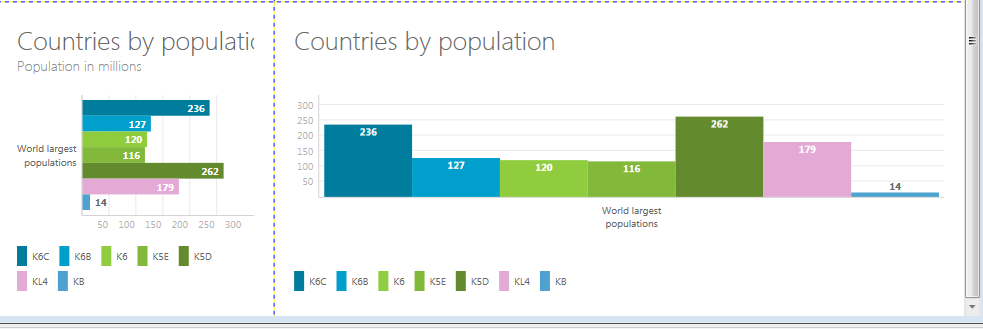

有相当大的演示可以从CodePlex下载,但是不夠詳細的,所以我决定写一个小的入门指南。作为文档的一部分,还有一个操作方法,但它并没有真正起作用。图表没有渲染,我一步一步地遵循了如何操作,
其中
- ChartTitle是图表的主要标题
- ChartSubTitle是字幕,当然以较小的字体显示
- DisplayMember是保存该值名称的属性的名称
- ValueMember是保存该值的属性的名称
- ItemsSource是本系列产品的来源。
- SeriesTitle拥有特定系列的标题
<Window xmlns:MetroChart="clr-namespace:De.TorstenMandelkow.MetroChart;assembly=De.TorstenMandelkow.MetroChart" x:Class="WpfApplication1.MainWindow"
xmlns="http://schemas.microsoft.com/winfx/2006/xaml/presentation"
xmlns:x="http://schemas.microsoft.com/winfx/2006/xaml"
xmlns:d="http://schemas.microsoft.com/expression/blend/2008"
xmlns:mc="http://schemas.openxmlformats.org/markup-compatibility/2006"
xmlns:Class="clr-namespace:WpfApplication1"
mc:Ignorable="d"
xmlns:chart="using:De.TorstenMandelkow.MetroChart"
Title="MainWindow" Height="800" Width="1000" WindowStartupLocation="CenterScreen">
<ScrollViewer>
<Grid ShowGridLines="True"> <Grid.RowDefinitions>
<RowDefinition Height="*"></RowDefinition>
<RowDefinition Height="Auto"></RowDefinition>
</Grid.RowDefinitions>
<Grid.ColumnDefinitions>
<ColumnDefinition Width="*"></ColumnDefinition>
<ColumnDefinition Width="Auto"></ColumnDefinition>
</Grid.ColumnDefinitions>
<MetroChart:PieChart ChartSubTitle="Population in millions"
ChartTitle="Countries by population" Grid.Row="0" Grid.Column="0">
<MetroChart:PieChart.Series>
<MetroChart:ChartSeries DisplayMember="Name"
ItemsSource="{Binding Path=Populations}"
SeriesTitle="World largest populations"
ValueMember="Count" />
</MetroChart:PieChart.Series>
</MetroChart:PieChart> <MetroChart:RadialGaugeChart ChartSubTitle="Population in millions"
ChartTitle="Countries by population" Background="White" Grid.Row="0" Grid.Column="1">
<MetroChart:RadialGaugeChart.Series>
<MetroChart:ChartSeries DisplayMember="Name"
ItemsSource="{Binding Path=Populations}"
SeriesTitle="World smallest populations"
ValueMember="Count" />
</MetroChart:RadialGaugeChart.Series>
</MetroChart:RadialGaugeChart> <MetroChart:ClusteredColumnChart ChartSubTitle="Population in millions" ChartTitle="Countries by population" Grid.Row="1" Grid.Column="1">
<MetroChart:ClusteredColumnChart.Series>
<MetroChart:ChartSeries DisplayMember="Name"
ItemsSource="{Binding Path=Populations}"
SeriesTitle="World largest populations"
ValueMember="Count" /> </MetroChart:ClusteredColumnChart.Series>
</MetroChart:ClusteredColumnChart> </Grid>
</ScrollViewer>
</Window>
VIEWMODEL:
using System;
using System.Collections.Generic;
using System.Collections.ObjectModel;
using System.ComponentModel;
using System.Linq;
using System.Text;
using System.Windows;
using System.Windows.Controls;
using System.Windows.Data;
using System.Windows.Documents;
using System.Windows.Input;
using System.Windows.Media;
using System.Windows.Media.Imaging;
using System.Windows.Navigation;
using System.Windows.Shapes; namespace WpfApplication1
{
/// <summary>
/// MainWindow.xaml 的交互逻辑
/// </summary>
public partial class MainWindow : Window
{ public MainWindow()
{
InitializeComponent();
this.DataContext = new MainViewModel();
}
} public class MainViewModel
{
private readonly ObservableCollection<Population> _populations = new ObservableCollection<Population>();
public ObservableCollection<Population> Populations
{
get
{
return _populations;
}
} public MainViewModel()
{
_populations.Add(new Population() { Name = "China", Count = });
_populations.Add(new Population() { Name = "India", Count = });
_populations.Add(new Population() { Name = "United States", Count = });
_populations.Add(new Population() { Name = "Indonesia", Count = });
_populations.Add(new Population() { Name = "Brazil", Count = });
_populations.Add(new Population() { Name = "Pakistan", Count = });
_populations.Add(new Population() { Name = "Nigeria", Count = });
}
} public class Population : INotifyPropertyChanged
{
private string _name = string.Empty;
private int _count = ; public string Name
{
get
{
return _name;
}
set
{
_name = value;
NotifyPropertyChanged("Name");
}
} public int Count
{
get
{
return _count;
}
set
{
_count = value;
NotifyPropertyChanged("Count");
} } public event PropertyChangedEventHandler PropertyChanged; private void NotifyPropertyChanged(string property)
{
if (PropertyChanged != null)
{
PropertyChanged.Invoke(this, new PropertyChangedEventArgs(property));
}
}
}
}
引用的控件類庫:De.TorstenMandelkow.MetroChart.WPF,需要可以找我要或者直接去github找就可以了.
转载需註明引用!
WPF 圖表控件 MetroChart的更多相关文章
- [RadControl] RadCartesianChart-功能強大圖表控件
由於最近做了一些統計的圖表分析,須使用到RadCartesianChart控件,因此就在這分享給大家順便為自己學習紀錄一下. 在介紹RadCartesianChart控件前,先看一下我所使用的到的功能 ...
- 深入理解MVC C#+HtmlAgilityPack+Dapper走一波爬虫 StackExchange.Redis 二次封装 C# WPF 用MediaElement控件实现视频循环播放 net 异步与同步
深入理解MVC MVC无人不知,可很多程序员对MVC的概念的理解似乎有误,换言之他们一直在错用MVC,尽管即使如此软件也能被写出来,然而软件内部代码的组织方式却是不科学的,这会影响到软件的可维护性 ...
- 潜移默化学会WPF(难点控件treeview)--改造TreeView(CheckBox多选择版本),递归绑定数据
原文:潜移默化学会WPF(难点控件treeview)--改造TreeView(CheckBox多选择版本),递归绑定数据 目前自己对treeview的感慨很多 今天先讲 面对这种 表结构的数据 的其中 ...
- WPF 4 DataGrid 控件(进阶篇一)
原文:WPF 4 DataGrid 控件(进阶篇一) 上一篇<WPF 4 DataGrid 控件(自定义样式篇)>中,我们掌握了DataGrid 列表头.行表头.行.单元格相关的 ...
- WPF 4 DataGrid 控件(基本功能篇)
原文:WPF 4 DataGrid 控件(基本功能篇) 提到DataGrid 不管是网页还是应用程序开发都会频繁使用.通过它我们可以灵活的在行与列间显示各种数据.本篇将详细介绍WPF 4 中 ...
- WPF Calendar 日历控件 样式自定义
原文:WPF Calendar 日历控件 样式自定义 粗略的在代码上做了些注释 blend 生成出来的模版 有的时候 会生成 跟 vs ui界面不兼容的代码 会导致可视化设计界面 报错崩溃掉 但是确不 ...
- WPF中Ribbon控件的使用
这篇博客将分享如何在WPF程序中使用Ribbon控件.Ribbon可以很大的提高软件的便捷性. 上面截图使Outlook 2010的界面,在Home标签页中,将所属的Menu都平铺的布局,非常容易的可 ...
- WPF 调用WinForm控件
WPF可以使用WindowsFormsHost控件做为容器去显示WinForm控件,类似的用法网上到处都是,就是拖一个WindowsFormsHost控件winHost1到WPF页面上,让后设置win ...
- InteropBitmap指定内存,绑定WPF的Imag控件时刷新问题。
1.InteropBitmap指定内存,绑定WPF的Imag控件的Source属性 创建InteropBitmap的时候,像素的格式必须为PixelFormats.Bgr32, 如果不是的话在绑定到I ...
随机推荐
- 【Alpha】第一次项目冲刺
今日站立式会议照片 每个人的工作 小组成员 昨天完成的工作 今天计划完成的工作 李志霖 继续访问用户以深入了解他们的需求,分别采用面访,qq等不同方式对意见进行了采集,面访了30个人,qq空间以链接的 ...
- 201521123101 《Java程序设计》第4周学习总结
1. 本周学习总结 1.1 尝试使用思维导图总结有关继承的知识点. 1.2 使用常规方法总结其他上课内容. 理解类的继承的概念,明白父与子之间关系的 2. 书面作业 1.注释的应用,使用类的注释与方法 ...
- 201521123103 《Java程序设计》 第一周学习总结
一.本周学习总结 1.初步了解了Java的诞生及版本演进的过程. 2.认识了Java的三大平台:Java SE.Java EE.Java ME:学会安装JDK:Java SE是各应用平台的基础,分为四 ...
- 201521123002《Java程序设计》第12周学习总结
本次作业参考文件 正则表达式参考资料 1. 本周学习总结 1.1 以你喜欢的方式(思维导图或其他)归纳总结多流与文件相关内容. FileinputStream,FileoutputStream //字 ...
- 201521123074 《Java程序设计》第13周学习总结
1. 本周学习总结 以你喜欢的方式(思维导图.OneNote或其他)归纳总结多网络相关内容. 2. 书面作业 Q1. 网络基础 参考:实验任务书-题目1 1.1 比较ping www.baidu.co ...
- Bootstrap栅格系统用法--Bootstrap基础
1.栅格系统实现布局的原理 1)Bootstrap把屏幕的宽度拆分成12格(列),每一格像素的多少由设备屏幕分辨率决定,我们在开发项目的过程中不需要去指定像素或者百分比. 2)不同范围的分辨率对应不同 ...
- 来自projecteuler.net网站的练习题1
0.题目如下: By listing the first six prime numbers: 2, 3, 5, 7, 11, and 13, we can see that the 6th prim ...
- Bootstrap框架的了解和使用之栅格系统
前 言 Bootstrap Bootstrap 包含了一个响应式的.移动设备优先的.不固定的网格系统,可以随着设备或视口大小的增加而适当地扩展到 12 列.它包含了用于简单的布局选项的预定 ...
- 最详细的cookie和浏览隐私之间的关系
本文所说的"cookie",指的是浏览器相关的 cookie(也叫"HTTP cookie"). 浏览器 cookie 的主要功能是:帮助网站保存一些小片段的信 ...
- 初识Hibernate之环境搭建
相信所有做后端的程序员同行们,没有不知道Hibernate大名的.这是一个经典的轻量级Java EE持久层的解决方案,它使得我们程序员能以面向对象的思维操作传统的关系型数据库,这也是其存在的 ...
